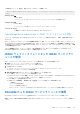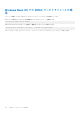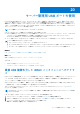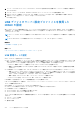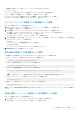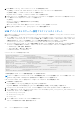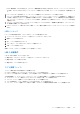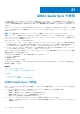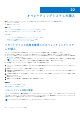Users Guide
Table Of Contents
- iDRAC 8/7 v2.50.50.50ユーザーズ ガイド
- 概要
- iDRAC へのログイン
- ローカルユーザー、Active Directory ユーザー、または LDAP ユーザーとしての iDRAC へのログイン
- スマートカードを使用した iDRAC へのログイン
- シングルサインオンを使用した iDRAC へのログイン
- リモート RACADM を使用した iDRAC へのアクセス
- ローカル RACADM を使用した iDRAC へのアクセス
- ファームウェア RACADM を使用した iDRAC へのアクセス
- SMCLP を使用した iDRAC へのアクセス
- 公開キー認証を使用した iDRAC へのログイン
- 複数の iDRAC セッション
- デフォルトログインパスワードの変更
- デフォルトパスワード警告メッセージの有効化または無効化
- IP ブロック
- 無効なパスワード資格情報
- 管理下システムと管理ステーションのセットアップ
- iDRAC IP アドレスのセットアップ
- 管理ステーションのセットアップ
- 管理下システムのセットアップ
- 対応ウェブブラウザの設定
- デバイスファームウェアのアップデート
- ステージングされたアップデートの表示と管理
- デバイスファームウェアのロールバック
- サーバープロファイルのバックアップ
- サーバプロファイルのインポート
- 他のシステム管理ツールを使用した iDRAC の監視
- iDRAC の設定
- iDRAC 情報の表示
- ネットワーク設定の変更
- FIPS モード
- サービスの設定
- VNC クライアントを使用したリモートサーバーの管理
- 前面パネルディスプレイの設定
- タイムゾーンおよび NTP の設定
- 最初の起動デバイスの設定
- OS から iDRAC へのパススルーの有効化または無効化
- 証明書の取得
- RACADM を使用した複数の iDRAC の設定
- ホストシステムでの iDRAC 設定を変更するためのアクセスの無効化
- iDRAC と管理下システム情報の表示
- iDRAC 通信のセットアップ
- DB9 ケーブルを使用したシリアル接続による iDRAC との通信
- DB9 ケーブル使用中の RAC シリアルとシリアルコンソール間の切り替え
- IPMI SOL を使用した iDRAC との通信
- IPMI over LAN を使用した iDRAC との通信
- リモート RACADM の有効化または無効化
- ローカル RACADM の無効化
- 管理下システムでの IPMI の有効化
- 起動中の Linux のシリアルコンソールの設定
- サポート対象の SSH 暗号スキーム
- ユーザーアカウントと権限の設定
- ユーザー名およびパスワードで推奨される文字
- ローカルユーザーの設定
- Active Directory ユーザーの設定
- iDRAC の Active Directory 認証を使用するための前提条件
- サポートされている Active Directory 認証メカニズム
- 標準スキーマ Active Directory の概要
- 標準スキーマ Active Directory の設定
- 拡張スキーマ Active Directory の概要
- 拡張スキーマ Active Directory の設定
- Active Directory 設定のテスト
- 汎用 LDAP ユーザーの設定
- シングルサインオンまたはスマートカードログインのための iDRAC の設定
- アラートを送信するための iDRAC の設定
- ログの管理
- 電源の監視と管理
- ネットワークデバイスのインベントリ、監視、および設定
- ストレージデバイスの管理
- RAID の概念について
- 対応コントローラ
- 対応エンクロージャ
- ストレージデバイスの対応機能のサマリ
- ストレージデバイスのインベントリと監視
- ストレージデバイスのトポロジの表示
- 物理ディスクの管理
- 仮想ディスクの管理
- コントローラの管理
- PCIe SSD の管理
- エンクロージャまたはバックプレーンの管理
- 設定を適用する操作モードの選択
- 保留中の操作の表示と適用
- ストレージデバイス — 操作適用のシナリオ
- コンポーネント LED の点滅または点滅解除
- 仮想コンソールの設定と使用
- 仮想メディアの管理
- VMCLI ユーティリティのインストールと使用
- vFlash SD カードの管理
- SMCLP の使用
- iDRAC サービスモジュールの使用
- サーバー管理用 USB ポートの使用
- iDRAC Quick Sync の使用
- オペレーティングシステムの導入
- iDRAC を使用した管理下システムのトラブルシューティング
- よくあるお問い合わせ(FAQ)
- 使用事例シナリオ
- アクセスできない管理下システムのトラブルシューティング
- システム情報の取得とシステム正常性の評価
- アラートのセットアップと電子メールアラートの設定
- Lifecycle ログとシステムイベントログの表示とエクスポート
- iDRAC ファームウェアをアップデートするためのインタフェース
- 正常なシャットダウンの実行
- 新しい管理者ユーザーアカウントの作成
- サーバのリモートコンソールの起動と USB ドライブのマウント
- 連結された仮想メディアとリモートファイル共有を使用したベアメタル OS のインストール
- ラック密度の管理
- 新しい電子ライセンスのインストール
- 一度のホストシステム再起動における複数ネットワークカードへの IO アイデンティティ構成設定の適用
○ 無効になっている場合、タイマーはタイムアウト時間の入力を許可しません。
● タイムアウト制限 — Quick Sync モードが無効になる時間を指定できます。デフォルト値は 30 秒です。
設定を行うには、サーバー制御権限を持っている必要があります。設定を有効にするためにサーバーを再起動する必要はありませ
ん。
設定が変更された場合は、Lifecycle Controller ログにエントリが記録されます。
ウェブインタフェースを使用した iDRAC Quick Sync の設定
iDRAC Quick Sync を設定するには、次の手順を実行します。
1. iDRAC ウェブインタフェースで、[概要] > [ ハードウェア] > [ 前面パネル] と移動します。
2. [iDRAC Quick Sync] セクションで、[アクセス] ドロップダウンメニューから次のいずれかを選択し、Android モバイルデバイ
スにアクセスできるようにします。
● 読み取り / 書き込み
● 読み取り専用
● 無効
3. タイマーを有効にします。
4. タイムアウト値を指定します。
上記のフィールドの詳細については、『iDRAC オンラインヘルプ』を参照してください。
5. 設定を適用するには、[適用] をクリックします。
RACADM を使用した iDRAC Quick Sync の設定
iDRAC Quick Sync を設定するには、System.QuickSync グループの racadm オブジェクトを使用します。詳細については、
dell.com/idracmanuals にある
『
iDRAC RACADM
コマンドラインリファレンスガイド』
を参照してください。
iDRAC 設定ユーティリティを使用した iDRAC Quick Sync の設定
iDRAC Quick Sync を設定するには、次の手順を実行します。
1. iDRAC 設定ユーティリティで、[前面パネルセキュリティ] に移動します。
[iDRAC 設定:前面パネルセキュリティ] ページが表示されます。
2. [iDRAC Quick Sync] セクションで、次の手順を実行します。
● アクセスレベルを指定します。
● タイムアウトを有効にします。
● ユーザー定義のタイムアウト制限を指定します(15~3,600 秒)。
上記のフィールドの詳細については、『iDRAC オンラインヘルプ』を参照してください。
3. [戻る]、[終了] の順にクリックし、[はい] をクリックします。
この設定が適用されます。
モバイルデバイスを使用した iDRAC 情報の表示
モバイルデバイスで iDRAC 情報を表示するには、dell.com/support/manuals にある『OpenManage Mobile ユーザーズガイド』の手
順を参照してください。
iDRAC Quick Sync の使用 279